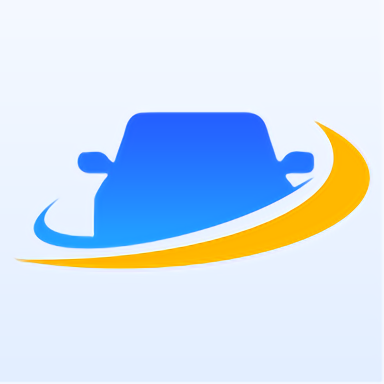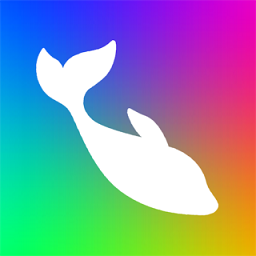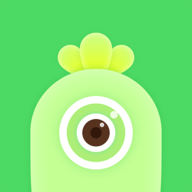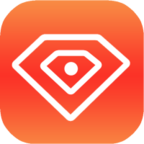一键启动:Windows磁盘自动修复神器
作者:佚名 来源:未知 时间:2024-12-30
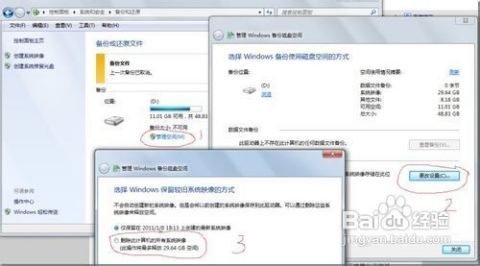
在数字时代,电脑已经成为我们生活中不可或缺的一部分。无论是工作、学习还是娱乐,电脑都扮演着极其重要的角色。然而,随着我们频繁地使用电脑,磁盘问题也日益凸显。幸运的是,Windows系统内置了一项强大的功能——自动修复磁盘,它就像你的电脑守护者一样,默默保护着你的数据安全与系统稳定。

想象一下,当你正在紧张地准备一份重要的报告,或者沉浸在一款精彩的游戏中,突然之间,你的电脑变得异常缓慢,甚至出现了蓝屏、死机等让人头疼的问题。这时候,你往往会感到无助和焦虑。但别担心,Windows自动修复磁盘功能可能就是你的救星。
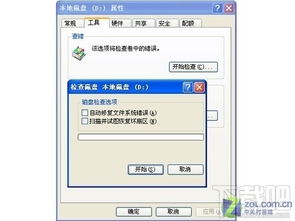
一、什么是Windows自动修复磁盘?
Windows自动修复磁盘是Windows操作系统内置的一个实用工具,用于检测、诊断和修复磁盘上的错误。它能够扫描硬盘上的文件系统,查找并修复损坏的扇区、丢失的文件链接以及其他可能导致系统不稳定或数据丢失的问题。
这个功能通常通过“chkdsk”命令来执行,它可以在系统启动时自动运行,也可以在用户手动触发时运行。当Windows检测到磁盘存在潜在问题时,它可能会提示用户运行磁盘检查,或者在下次启动时自动执行此操作。
二、Windows自动修复磁盘的工作原理
Windows自动修复磁盘的工作原理相对复杂,但我们可以简单地将其分为以下几个步骤:
1. 扫描阶段:首先,工具会对指定的磁盘进行全面扫描。这个过程会检查磁盘上的每一个扇区,寻找可能存在的错误或损坏。
2. 诊断阶段:在扫描过程中,工具会诊断每个发现的错误,并确定其类型和严重程度。这可能包括损坏的扇区、丢失的文件分配表(FAT)或主文件表(MFT)条目等。
3. 修复阶段:一旦诊断完成,工具会尝试修复这些错误。对于损坏的扇区,它可能会使用备用扇区进行替换;对于丢失的文件链接,它可能会尝试重建这些链接。在某些情况下,如果错误无法修复,工具可能会标记这些扇区为不可用,以防止未来的数据丢失。
三、何时需要运行Windows自动修复磁盘?
虽然Windows自动修复磁盘是一个强大的工具,但并不是所有情况下都需要运行它。以下是一些可能需要运行磁盘检查的常见情况:
1. 系统频繁崩溃或死机:如果你的电脑经常出现蓝屏、死机等问题,这可能是由于磁盘上的错误导致的。在这种情况下,运行磁盘检查可能有助于解决问题。
2. 文件访问问题:如果你发现某些文件无法打开、读取或写入,或者文件大小发生变化,这可能是由于磁盘上的文件系统错误。运行磁盘检查可以修复这些问题。
3. 硬盘噪音或性能下降:如果你的硬盘发出异常的噪音,或者系统性能显著下降,这可能表明硬盘上存在物理损坏或文件系统错误。虽然物理损坏可能需要更专业的修复服务,但运行磁盘检查至少可以帮助你了解问题的严重程度。
4. 系统提示磁盘错误:有时,Windows可能会在启动时或运行时提示磁盘错误。这些提示通常会建议运行磁盘检查以解决问题。
四、如何运行Windows自动修复磁盘?
运行Windows自动修复磁盘相对简单,以下是几种常见的方法:
1. 通过文件资源管理器:
打开“我的电脑”或“此电脑”。
右键点击你想要检查的磁盘(通常是C盘或其他系统分区),然后选择“属性”。
在“工具”选项卡下,点击“检查”按钮。
系统会提示你是否要在下次启动时检查磁盘。如果你希望立即检查,请确保选中“自动修复文件系统错误”和“扫描并尝试恢复坏扇区”选项,然后点击“开始”。
2. 通过命令提示符:
打开“命令提示符”(以管理员身份运行)。
输入“chkdsk X: /f /r”(其中X代表你想要检查的磁盘的驱动器号,如C、D等)。
按下回车键执行命令。
如果系统提示你无法在当前会话中运行该命令,请选择在下次启动时运行。
3. 通过系统恢复选项:
如果你无法进入Windows系统,可以使用Windows安装介质(如U盘或光盘)启动系统恢复选项。
在系统恢复选项中,选择“命令提示符”。
然后按照上述命令提示符的步骤运行“chkdsk”命令。
五、注意事项与常见问题解答
1. 数据备份:在运行磁盘检查之前,最好备份重要数据。虽然磁盘检查通常不会导致数据丢失,但在某些极端情况下,它可能会修复或删除损坏的文件,从而间接影响数据的完整性。
2. 系统权限:运行磁盘检查需要管理员权限。如果你没有管理员权限,请联系你的系统管理员或获取相应的权限。
3. 检查时间:磁盘检查可能需要一段时间,具体取决于磁盘的大小和错误数量。因此,在执行此操作时,请确保你有足够的时间等待其完成。
4. 无法访问的磁盘:在某些情况下,你可能无法访问某些磁盘(如外部硬盘或U盘)。这可能是由于硬件故障或驱动程序问题导致的。在这种情况下,请尝试使用其他电脑或设备访问这些磁盘,或者更新驱动程序以解决问题。
5. 错误代码:在运行磁盘检查时,你可能会遇到一些错误代码。这些代码可以帮助你了解问题的具体原因。你可以在网上搜索这些代码以获取更详细的解决方案。
六、总结
Windows自动修复磁盘是一个强大而实用的工具,它可以帮助你解决许多与磁盘相关的问题。通过定期运行磁盘检查,你可以确保你的电脑保持最佳状态,并降低数据丢失和系统崩溃的风险。当然,除了运行磁盘检查外,保持良好的电脑使用习惯也是非常重要的。例如,定期清理垃圾文件、优化系统性能、避免非法关机等都可以延长电脑的使用寿命并提高系统稳定性。
现在,你已经了解了Windows自动修复磁盘的奥秘。下次当你的电脑遇到问题时,不妨尝试一下这个守护者般的工具吧!它可能会给你带来意想不到的惊喜。
- 上一篇: 精准掌握:如何单独监控单个软件的流量使用情况
- 下一篇: DNF马战竞猜活动:高效竞猜经验分享